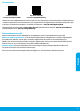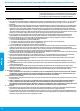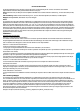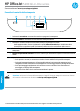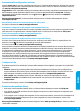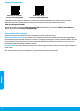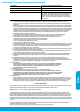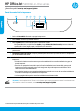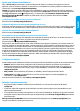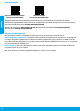Reference Guide
Italiano
15
Assistenza sulla congurazione wireless
Visitare 123.hp.com per scaricare e installare l'app HP Smart o il software della stampante. Sia l'app sia il software
agevoleranno l’operazione di connessione alla rete wireless (2.4 GHz e 5 GHz). Per ulteriori informazioni, visitare il
sito www.hp.com/go/wirelessprinting.
Suggerimento: Se non è possibile connettere la stampante alla rete wireless, ripristinare le impostazioni di rete
della stampante, quindi reinstallare l'app HP Smart o il software della stampante da 123.hp.com. Sul display
del pannello di controllo della stampante, toccare (Wireless), (Impostazioni), quindi toccare Ripristina
impostazioni di rete.
Nota per gli utenti Windows®: è inoltre possibile ordinare il CD con il software della stampante. Visitare
www.support.hp.com.
Non è possibile connettere la stampante alla rete da 123.hp.com?
Per ulteriori informazioni: www.hp.com/go/wiconnect.
Condividere la stampante con più computer e altri dispositivi sulla rete
Dopo aver connesso la stampante alla rete wireless è possibile condividerla con altri computer e dispositivi mobili
sulla stessa rete. Su ogni dispositivo, installare l'app HP Smart o il software per la stampante da 123.hp.com.
Passare da un collegamento USB a un collegamento wireless
Per ulteriori informazioni: www.hp.com/go/usbtowi.
Utilizzare la stampante in modalità wireless senza un router (Wi-Fi Direct)
Accertarsi che la funzione Wi-Fi Direct sia attivata. Per vericare lo stato di Wi-Fi Direct, il nome della rete e la
password, toccare (Wi-Fi Direct) nel pannello di controllo della stampante.
Per ulteriori informazioni: www.hp.com/go/widirectprinting.
Questo prodotto è destinato all'utilizzo in ambienti aperti (ad esempio in abitazioni non connesse alla rete Internet
pubblica) in cui a tutti è consentito accedere alla stampante e utilizzarla. Pertanto, l'impostazione Wi-Fi Direct è
per impostazione predenita in modalità "Automatica" e priva di una password amministratore, il che consente
a chiunque si trovi nel raggio d'azione wireless di connettersi e accedere a tutte le funzioni e le impostazioni
della stampante. Per ottenere livelli di sicurezza più elevati, HP consiglia di modicare il metodo di connessione
Wi-Fi Direct da "Automatico" a "Manuale" e di impostare una password amministratore. È possibile modicare le
impostazioni di protezione dall'home page della stampante (server Web incorporato o EWS). Per assistenza su EWS,
fare riferimento alla Guida per l'utente su www.hp.com/support/oj5200.
Risoluzione dei problemi di base
• Assicurarsi di avere installato l'app HP Smart o il software della stampante più recente da 123.hp.com.
• Se si utilizza un cavo USB, assicurarsi che sia collegato in modo sicuro e che la stampante sia impostata come
stampante predenita.
• Se il computer in uso è collegato alla stampante con una connessione wireless, assicurarsi che la stampante sia
connessa alla stessa rete del dispositivo da cui si sta stampando. Per ulteriori informazioni, visitare il sito
www.hp.com/go/wihelp.
Nota per gli utenti Windows®: Visitare Strumenti diagnostici HP su www.hp.com/go/tools per risolvere i problemi
comuni delle stampanti.
Congurare il fax
È possibile impostare il fax utilizzando il software della stampante HP (consigliato) o il pannello di controllo della
stampante.
• Windows: utilizzare la procedura guidata del Fax durante l'installazione del software. Per la congurazione
dopo l'installazione del software, aprire il software della stampante facendo doppio clic sull'icona con il nome
della stampante sul desktop, andare sulla scheda Fax e selezionare Congurazione guidata Fax.
• OS X e macOS: dopo l'installazione del software, dall'Utility HP, utilizzare le Impostazioni fax di base.
• Pannello di controllo: toccare Fax sulla schermata iniziale, scorrere il menu verso il basso, quindi toccare
Congurazione.
Per ulteriori informazioni, visitare il sito www.hp.com/support/oj5200.